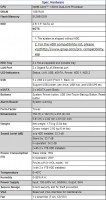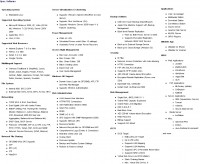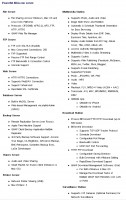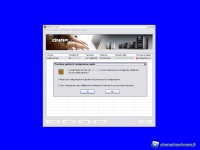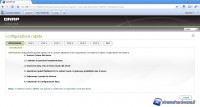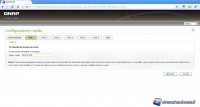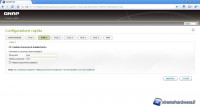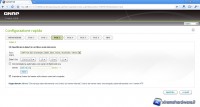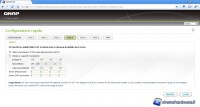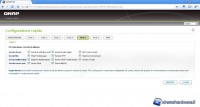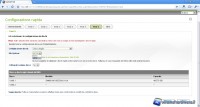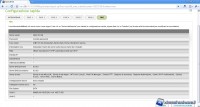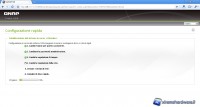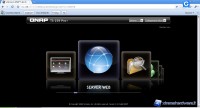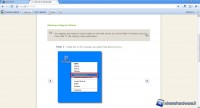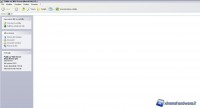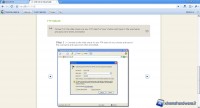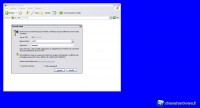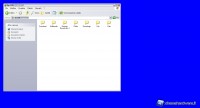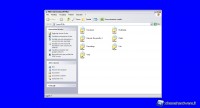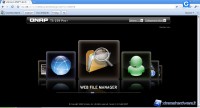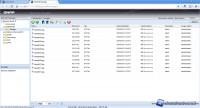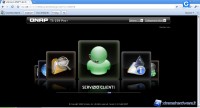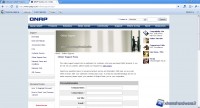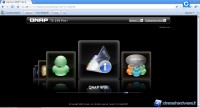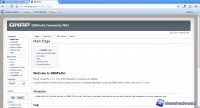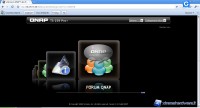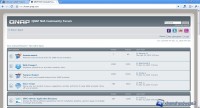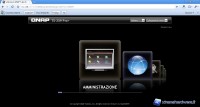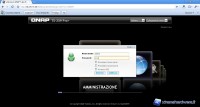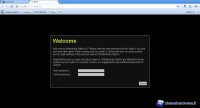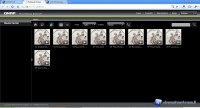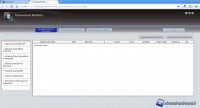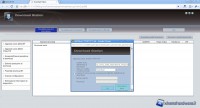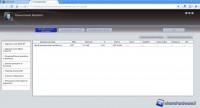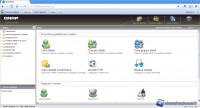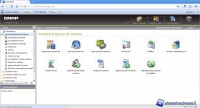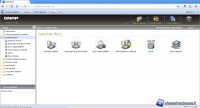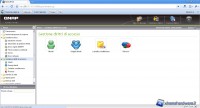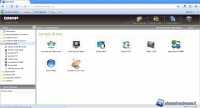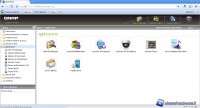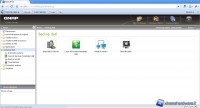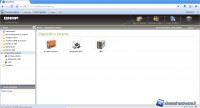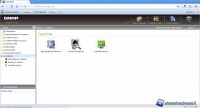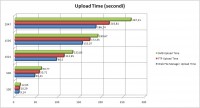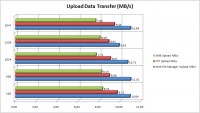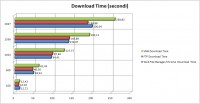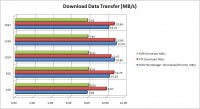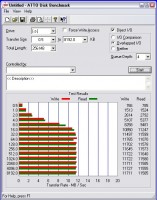Il QNAP TS-259 Pro+ si propone come un Nas dalle elevatissime performance ottenute grazie ad un hardware finora impensabile per un prodotto di questo genere.
Il QNAP TS-259 Pro+ si propone come un Nas dalle elevatissime performance ottenute grazie ad un hardware finora impensabile per un prodotto di questo genere.
Pochi giorni fa la redazione di XtremeHardware ha pubblicato per voi la recensione relativa ad un NAS prodotto da RaidSonic, caratterizzato da uncosto contenuto ed adatto ad un pubblico di privati o piccole aziende.
Quest’oggi la redazione vi propone un articolo della stessa famiglia, ma rivolto a chi ha più esigenze nel trattamento dei dati oppure alle aziende di piccole e medie dimensioni; si tratta del QNAP TS-259 Pro+.
Qnap nasce nel 2004 con l’intento di produrre dispositivi di archiviazione NAS e prodotti atti alla sorveglianza video NVR per le piccole/medie aziende sparse in tutto il globo.
Con sede a Taipei e uffici in Cina e Stati Uniti, QNAP è diventata leader mondiale nella produzione di tali prodotti.
Tale successo è dovuto all’incredibile qualità costruttiva dei suoi articoli e alle performance che questi garantiscono, grazie soprattutto alla eccellente natura dei software che corredano questi prodotti, in grado di garantire servizi di prim’ordine.
Il QNAP TS-259 Pro+ viene presentato dall’azienda come la soluzione ideale per quegli utenti che hanno bisogno di prestazioni molto elevate pur mantenendo un basso consumo durante lo scambio dati.
Tali feature vengono garantite dall’ottima dotazione hardware di questo prodotto e da una gestione molto facile ma profonda del NAS.
Caratteristiche tecniche & features
Analizziamo le caratteristiche tecniche sia hardware che software in breve, prima di lasciarvi alle tabelle contenenti tutte le informazioni nel dettaglio.
Il nuovo Qnap TS-259 Pro+ integra un processore dual-core Intel Atom, operante a 1.8 GHz, ed una memoria da 1GB di RAM DDRII 800.
Il TS-259 Pro+ è in grado di ospitare sia hard disk SATA da 3,5 pollici che dischi rigidi da 2,5 pollici e permette utilizzare le configurazioni RAID che prevedono l’utilizzo di due dischi.
I servizi server disponibili sono numerosi, garantendo la condivisione di file e l’accesso a sistemi Windows, Mac, Linux e UNIX.
Questo prodotto funge da server file, server FTP, server di stampa, server web che supporta host virtuali, server backup e molte altre funzioni.
Andiamo a vedere nel dettaglio le caratteristiche hardware.
Ed ora osserviamo le caratteristiche software e i servizi server disponibili.
Notiamo che il NAS ci mette a disposizione tutti gli strumenti per utilizzare questo prodotto come storage center raggiungibile da qualunque postazione, locale o remota.
Box & bundle
BOX
Iniziamo con la descrizione fisica del prodotto, partendo, come di consueto, dalla descrizione della scatola e del suo contenuto.
La scatola del QNAP TS-259 Pro+ è molto semplice, caratterizzata da una bicromia di colori, il marrone e il nero delle scritte stampate.
La parte frontale riporta il logo dell’azienda, oltre alle avvertenze sul trattamento del pacco e le informazioni riguardanti il supporto tecnico statunitense e canadese.
Sulla parte sinistra possiamo trovare l’elenco delle modalità server supportate, in ben diciassette lingue, tra cui figura l’italiano.
A destra troviamo il logo QNAP stampato al centro.
Le uniche parti colorate le troviamo nella parte posteriore e in cima della confezione, dove vi è un adesivo blu e nero che riporta l’immagine del prodotto, il modello e le caratteristiche principali.
Incima alla scatola troviamo inoltre le informazioni relative al Serial Number e ai due MAC Address.
BUNDLE
Apriamo la scatola per vedere ed estrarre il suo contenuto.
Notiamo subito l’ottimo lavoro di fissaggio del NAS grazie a due plastiche sagomate che ne impediscono il movimento.
Oltre al NAS, troviamo uno scomparto estraibile che va a saturare lo spazio disponibile all’interno della scatola.
Estraiamo lo scompartimento e liberiamo il NAS dalle sue protezioni.
Aprendo la scatola presente nella confezione ci ritroviamo davanti a tutta la dotazione che QNAP ci mette a disposizione.
Al suo interno, infatti, troviamo il trasformatore di corrente 12V, due cavi di rete LAN, il cd di installazione software, il manuale di istruzioni e una targhetta in plastica che ci ricorda che l’aggiornamento del firmware è gratuito.
Oltre a tale dotazione possiamo notare che all’interno di tre bustine in plastica vi sono due chiavi per chiudere le due serrature dei bay porta hard disk e le viti di fissaggio per gli hard disk stessi.
Ovviamente gli hard disk non sono forniti insieme al prodotto e quindi devono essere acquistati separatamente.
QNAP TS-259 Pro+: descrizione
Togliamo la plastica che avvolge il NAS e descriviamone l’aspetto esterno.
Il TS-259 Pro+ si presenta come il fratello TS-259 Pro, con un design semplice ma molto piacevole alla vista.
Le parti laterali sono prive di qualsiasi scritta o logo; sulla sinistra possiamo trovare dei fori che permettono una migliore aerazione del case.
Il top è caratterizzato dall’etichetta riportante il modello del processore e da un adesivo che descrive la sequenza degli hard disk.
Nel pannello frontale sono presenti il tasto di accensione, un tasto per la copia veloce da USB, una porta USB 2.0 e quattro spie luminose, due per gli hard disk, uno per l’attività LAN e una per l’eSATA.
Ovviamente sono presenti anche i due bay per l’installazione delle unità di storage.
I due vassoi porta hard disk si possono rimuovere semplicemente sollevando un dispositivo di chiusura.
Entrambi i bay sono dotati di una serratura che può essere bloccata mediante le chiavi, questo per impedire che qualcuno possa estrarre i dischi rigidi e impossessarsi dei dati contenuti in essi.
Una volta rimosse le slitte sulle quali montare andranno montati gli hard disk, possiamo notare all’interno del box i connettori SATA e una ventola che garantisce il raffreddamento del sistema.
Sulla sinistra possiamo notare un dissipatore di calore nero, tale accesorio serve per raffreddare il processore del TS-259 Pro+.
Osserviamo ora la parte posteriore del prodotto QNAP.
Troviamo due porte di rete LAN Gigabit Ethernet, quattro porte USB 2.0 alle quali possiamo collegare stampanti, hard disk esterni, tastiera o altro.
Per effettuare una migliore manutenzione QNAP mette a disposizione una uscita VGA alla quale possiamo collegare un monitor e lavorare direttamente sul sistema.
Oltre a queste uscite troviamo anche due porte eSATA alla quale è possibile collegare altrettanti hard disk esterni.
Sempre su questo lato troviamo le etichette che ci informano sul modello del prodotto, i voltaggi, le certificazioni e altre informazioni.
Vi è anche un adesivo riportante i MAC Address e un sigillo che invalida la garanzia in caso di apertura del NAS.
Rimuoviamo le tre viti sul posteriore e sfiliamo la copertura del case.
Tale operazione comporta l’invalidazione della garanzia.
Una volta rimosso il coperchio, notiamo che sulla parte sinistra è posizionata la scheda madre, infatti possiamo vederne il retro.
Estraiamo la ram per vederne il modello: un banco di ADATA DDRII 800 da 1GB.
QNAP TS-259 Pro+: installazione
Dopo aver descritto l’aspetto del TS-259 Pro+, proseguiamo con l’installazione di un hard disk e configuriamo il sistema per utilizzarlo.
Come si nota dall’immagine l’installazione dell’hard disk è molto semplice, basta avvitare le quattro viti alla slitta.
Le slitte sono dotate anche di incisioni che mostrano quali fori utilizzare nel caso si volesse utilizzare un hard disk da 2,5 pollici.
Tale configurazione è stata effettuata collegando il Nas ad uno switch di rete EDIMAX ES-3205P.
Dopo aver inserito l’hard disk ed aver acceso il NAS entriamo in Windows e inseriamo il cd in dotazione.
Ci troveremo inizialmente davanti ad una finestra nella quale dobbiamo selezionare il modello in possesso, scelta obbligata in questo caso in quanto vi è presente solo una possibilità.
Successivamente potremo decidere se installare i software o consultare il manuale, piuttosto che far partire il tutorial rapido che spiega step by step come configurare il sistema.
Dopo aver installato i software, lanciamo QNAP Finder, software in grado di rilevare il NAS sulla rete.
Un messaggio ci avvisa che l’unità è stata rilevata ma non è ancora configurata e ci chiede se vogliamo proseguire con la configurazione guidata, accettiamo e andiamo avanti.
Il software apre in automatico il nostro browser predefinito e ci reindirizza alla pagina di configurazione guidata del prodotto.
Per completare questa procedura dobbiamo passare attraverso sei fasi:
FASE 1
In questa fase dobbiamo decidere che nome dare al nostro server.
FASE 2
In questa schermata possiamo impostare la password dell’amministratore.
FASE 3
Qui impostiamo il fuso orario e scegliamo se impostare lo stesso orario presente sul computer con il quale si sta facendo la configurazione.
FASE 4
In questa fase della configurazione dobbiamo decidere se impostare manualmente l’indirizzo IP da assegnare al NAS oppure lasciare attiva la modalità DHCP che assegnerà automaticamente le impostazioni TCP/IP.
FASE 5
Selezioniamo quale servizi vogliamo attivare; si può effettuare tale operazione anche dopo aver completato la configurazione del sistema, tramite il pannello di amministrazione che avremo a disposizione.
FASE 6
E’ il momento di impostare l’hard disk inserito nel vano.
Nel nostro caso sarà una configurazione relativa ad un solo disco, ma in caso di due dischi uguali è possibile abilitare la funzione RAID.
Scegliamo il file system con il quale formattare l’hard disk, le opzioni sono EXT3 e EXT4, due file system utilizzati maggiormente nei sistemi Linux e server, scegliamo EXT4 e proseguiamo.
Controlliamo che tutti i dati inseriti siano correttamente e avviamo l’installazione.
Ora l’installazione è completata e veniamo reindirizzati alla pagina di gestione del NAS.
QNAP TS-259 Pro+: configurazione e servizi
La pagina dei servizi e gestione offerti dal TS-259 Pro+ è molto user-friendly ed è semplice capire e modificare le impostazioni.
Nel menù a slide possiamo scegliere tra: Amministrazione, Server Web, Web File Manager, Servizio Clienti, QNAP Wiki e Forum QNAP.
ultima Analizzeremo separatamente la parte riguardante i pannelli di Amministrazione, per trattarla in maniera più esaustiva.
SERVER WEB
Attraverso tale funzione possiamo utilizzare il NAS come server web, in grado di ospitare le pagine del proprio sito internet.
La configurazione è molto semplice, infatti occorre soltanto configurare il sistema attraverso l’opzione “Connetti unità di rete” che troviamo nel menù a tendina di “Risorse del computer”
Superato questo passaggio sarà possibile trovare la propria unità direttamente in “Risorse del Computer” e trasferire i propri file all’interno.
Tale operazione è possibile anche accedendo al NAS utilizzando il protocollo FTP.
Per accedere all’unità è sufficiente inserire nella barra del percorso di una cartella l’indirizzo IP del NAS, preceduto dal protocollo: ftp://28.xxx.xxx.xxx
E’ ovviamente possibile effettuare il trasferimento dei file anche utilizzando il protocollo SAMBA, semplicemente lanciando con il comando “Esegui” il nome dell’unità in rete, come mostrato nelle immagini.
WEB FILE MANAGER
Questa funzione permette di gestire il trasferimento dati e navigare tra i file del NAS in maniera comoda e veloce.
E’ possibile fare upload e download di dati direttamente nella posizione che più preferiamo.
Inoltre è possibile aggiungere cartelle ed eliminare i dati dall’unità.
SERVIZIO CLIENTI
Attraverso questa funzione si apre un’altra scheda nel browser web che ci porta direttamente al supporto online presente sul sito QNAP.
QNAP WIKI
Se siamo alla ricerca di informazioni riguardante alcuni prodotti QNAP e al funzionamento di servizi e protocolli, oltre che a informazioni tecniche, questa è la pagina che fa per noi.
Anche in questo caso veniamo catapultati sul sito QNAP, sezione QNAPedia.
FORUM QNAP
Come è facile intuire dal nome della sezione, una volta fatto click su questa funzione si aprirà una scheda indirizzata al forum ufficiale QNAP.
QNAP TS-259 Pro+: Amministrazione
L’accesso alla sezione amministrazione prevede l’utilizzo delle credenziali di amministratore impostate in fase di istallazione del NAS (fase 2).
La pagina che si apre è composta da un menù laterale contenente le varie sezioni atte alla configurazione del NAS, una parte centrale che sviluppa il contenuto delle sezioni e una parte in alto che funge da scorciatoia per le operazioni più frequenti quali gestione dei file, attraverso il Web File Manager visto poco fa, l’utilizzo della Multimedia Station che vedremo tra poco, la Download Station e la stazione di sorveglianza.
Descriviamo la Multimedia Station e la Download Station prima di passare alle varie sezioni del pannello amministrativo.
MULTIMEDIA STATION
L’accesso alla multimedia station prevede l’utilizzo di una password che può essere impostata e può essere differente da quella di sistema, questo per fare in modo che un eventuale secondo utente possa accedere ai file multimediali ma non possa modificare le impostazioni del NAS.
All’interno troveremo i file multimediali caricati sull’unità attraverso l’utilizzo dei vari protocolli o del Web File Manager.
Questo servizio permette la riproduzione remota dei file contenuti nel NAS.
DOWNLOAD STATION
La download station è uno strumento utile per scaricare dal web i propri file direttamente su disco.
Oltre a tale operazione è possibile gestire lo status del download, sospendendolo o annullandolo del tutto.
E’ possibile svolgere attività di download attraverso protocolli FTP, http oppure BitTorrent.
Nel nostro esempio avviamo un’attività di download http inserendo l’url del file che intendiamo scaricare e la cartella, presente sull’unità in rete, nella quale salvare il file; scarichiamo i driver video Nvidia.
PANNELLO AMMINISTRAZIONE
Passiamo ora forse ad una delle parti più importanti di questa recensione; l’illustrazione delle funzioni che il pannello di amministrazione ci mette a disposizione.
Appena entrati nel pannello ci ritroviamo davanti a delle opzioni generali che permettono la gestione degli utenti, configurazione FTP e la configurazione di backup pianificati.
Oltre a tali funzioni questo pannello ci replica i servizi di supporto e forum.
AMMINISTRAZIONE DI SISTEMA
Attraverso tale menù è possibile modificare le impostazioni generali del sistema, di rete, hardware, le impostazioni di notifica, di protezione, alimentazione ed altre ancora.
Tra le più importanti notiamo la possibilità di effettuare l’aggiornamento del firmware direttamente da questo menù.
GESTIONE DISCO
Questa sezione è essenziale per la gestione del disco.
Attraverso l’opzione “Gestione volume” è possibile creare dischi in RAID0, RAID1 e JBOD.
La gestione dei RAID poi è lasciata all’opzione “Strumento gestione RAID” .
Oltre a queste funzioni questo menù mette a disposizione la possibilità di configurare il portale iSCSI, visualizzare le informazioni su disco ed eventuali errori attraverso l’utilità S.M.A.R.T. e impostare dischi virtuali.
GESTIONE DIRITTI DI ACCESSO
In questa sezione è possibile effettuare la manutenzione degli utenti di sistema.
Oltre ad aggiungere o togliere utenti, crearne dei gruppi e dar loro le credenziali, è possibile gestire le cartelle condivise.
SERVIZIO DI RETE
Questo menù permette di configurare le impostazioni dei servizi di rete offerti dal TS-259 Pro+, come ad esempio le porte che i vari protocolli devono utilizzare per il trasferimento dati.
APPLICAZIONI
In questa sezione vengono raggruppate le varie applicazioni che il NAS mette a disposizione: Web File Manager, Stazione Multimediale, Stazione di download, Stazione di Sorveglianza, Servizio iTunes, Server multimediale UPnP, Server MySQL, Plugin QPGK.
Molte applicazioni son state già descritte, tra le altre spicca per importanza la possibilità di utilizzare il NAS come server SQL abilitato come database per un sito web.
BACKUP DATI
Quest’area è adibita, come è facile intuire, al backup dei dati, effettuabile direttamente su dispositivi esterni.
La funzione “Replica remota” permette di eseguire il backup dei dati del server locale ad un server remoto della stessa serie NAS, e consente anche il backup dal server remoto al server locale.
Altra funzione molto interessante è la “Time Machine” che riporta sull’icona un monitor con una mela disegnata sopra; tale funzione permette di utilizzare il NAS come destinazione di backup della MAC OS X Time Machine.
DISPOSITIVO ESTERNO
Questo menù mette a disposizione tre funzioni per la gestione e la formattazione di un hard disk esterno, la configurazione di una stampante USB o l’impostazione di un UPS, fornendo all’utente tutte le informazioni sulle periferiche collegate.
GESTIONE
L’ultimo menù dell’elenco ci permette di dare uno sguardo alle informazioni di sistema, in grado di fornirci dati relativi al tempo di avvio della macchina e all’utilizzo delle risorse.
L’opzione “Servizio di sistema” ci riassume quali servizi server sono abilitati e attivati.
Attraverso “Controllo risorse”, invece, è possibile monitorare grazie a dei grafici in costante aggiornamento, l’utilizzo delle risorse hardware quali CPU, memoria RAM, utilizzo del disco, ampiezza banda di trasferimento per Ethernet 1 e 2, elenco dei processi attivi descrivendone il PID, l’utilizzo di CPU e memoria da parte di ciascun processo e quale utente lo sta utilizzando.
VGA OUTPUT E MANTENIMENTO
L’uscita vga posta sul retro del TS-259 Pro+ permette di collegare un monitor con il quale effettuare la manutenzione direttamente sul NAS; accedendo ai dati.
Infatti collegando una tastiera è possibile effettuare il login e navigare all’interno dei file, utilizzando i comandi Linux/UNIX.
QNAP TS-259 Pro+: Test
Abbiamo effettuato dei test di trasferimento dati da un computer avente come sistema operativo Windows XP, collegato ad uno switch di rete EDIMAX ES-3205P.
La connessione Lan è stata quindi limitata a 100 Mbit.
I file sono creati con il software DummyFileGen in grado di creare file vuoti di dimensioni a nostra scelta, in questo caso: 100MB, 500MB, 1024MB, 1536MB e 2047MB.
La scelta di utilizzare un file di 2047MB invece che di 2GB è data dall’impossibilità di trasferire file di dimensioni uguali o maggiori di 2048MB per l’appunto.
I dati sono stati trasferiti utilizzando il Web File Manager, il protocollo FTP e quello SAMBA.
Oltretutto sono stati effettuati test mediante i software: Crystal Disk Mark e Atto Disk.
TRANSFER DATA UPLOAD
I due grafici sottostanti mostrano il tempo impiegato al trasferimento dei file mediante l’utilizzo dei differenti protocolli e il relativo flusso di dati espresso in MB/s.
Notiamo che il Web File Manager trasferisce i dati in maniera più veloce rispetto agli altri due protocolli.
Come previsto il protocollo SMB si è rivelato il più lento nel trasferimento dei file in upload.
TRANSFER DATA DOWNLOAD
In questo caso i grafici mostrano il trasferimento dei file in download.
Notiamo che le performance del protocollo FTP e del Web File Manager si alternano.
Il servizio offerto dal NAS si appoggia al browser web utilizzando il suo download manager.
Anche in questo caso il protocollo SMB è il più lento.
CRYSTAL DISK MARK & ATTO DISK
I test sono stati effettuati abilitando l’unità NAS attraverso l’opzione “Connetti unità di rete”; procedimento spiegato nella descrizione della funzione Server Web.
Con questa funzione viene assegnata una lettera all’unità, grazie al quale è possibile anche effettuare i benchmark.
Notiamo che il transfer rate supera, con Atto Disk, gli 11 MB/s, saturando quasi completamente la banda disponibile in una connessione locale a 100 Mbit.
Conclusioni

| Prestazioni : | |
| Rapporto qualità/prezzo: | |
| Complessivo : |
Le impressioni finali non possono che essere positive; il QNAP TS-259 Pro+ Turbo NAS è un prodotto eccellente.
Le prestazioni fatte registrare e gli innumerevoli servizi messi a disposizione fanno di questo prodotto uno dei migliori sul mercato.
Il prezzo pari a 559 Euro è uno dei più elevati sul mercato per quanto riguarda questo genere di articoli a doppio bay, ma data la qualità rimane un aspetto secondario. Ricordiamo che al suo interno questo nas integra una piattaforma x86 vera e propria, basata su cpu atom dual core.
La completezza dell’articolo e la cura di realizzazione hardware e software lo rendono ideale per aziende di piccole e medie dimensioni.
QNAP ha centrano nuovamente l’obbiettivo proponendo ai suoi clienti una soluzione di qualità elevata.
Pro
- Elevate prestazioni in lettura e scrittura
- Estremamente configurabile
- Interfaccia user-friendly
- Uscita VGA per manutenzione
- Numerosi server a disposizione
- Design
Contro
-
Prezzo leggermente elevato
Angelo Ciardiello